جب کھیل کے سامان کی بات آتی ہے تو ، لاگیٹیک جی سیریز بہت سے کھلاڑیوں کے لئے جانے والا اختیار ہے۔ تاہم ، لوگٹیک جی پرو ایکس مائکروفون کے کام نہ کرنے کے معاملے کے بارے میں کچھ شکایات موصول ہوئی ہیں۔ جب آپ مائک پر دوسروں سے بات نہیں کرسکتے ہیں تو یہ بہت پریشان کن ہوتا ہے ، لیکن حقیقت میں اس مسئلے کو حل کرنا مشکل نہیں ہے۔
کوشش کرنے کے لئے اصلاحات:
یہاں 5 ایسی اصلاحات ہیں جن کی مدد سے دوسرے صارفین کو لاجٹیک جی پرو مائک کے کام نہیں کرنے میں مدد ملی۔ آپ ان سب کی کوشش نہیں کر سکتے ہیں۔ صرف فہرست میں اپنا راستہ اس وقت تک کام کریں جب تک کہ آپ کو کوئی ایسا کام نہ مل سکے جس میں چال چل رہی ہو۔
- ہارڈ ویئر کے مسائل کا ازالہ کریں
- اپنے لاجٹیک جی پرو ایکس مائکروفون تک رسائی کی اجازت دیں
- آواز کی ترتیبات کو چیک کریں
- اپنے آڈیو ڈرائیور کو اپ ڈیٹ کریں
- جی ہب کو دوبارہ انسٹال کریں
درست کریں 1 - ہارڈ ویئر کے مسائل کا ازالہ کریں
کچھ زیادہ پیچیدہ کرنے کی کوشش کرنے سے پہلے ، آپ کو دشواریوں کے حل کے لئے کچھ آسان اقدامات انجام دینا چاہ.۔ یہاں کس طرح:
- کنکشن کو دوبارہ چیک کریں . آپ کو اپنے ہیڈسیٹ پر دو ان پٹ جیک دیکھنا چاہئے ، ایک پی سی سے منسلک کیبل کے لئے اور دوسرا مائکروفون کے لئے۔ یقینی بنائیں کہ آپ مائیکروفون کو محفوظ طریقے سے پلگ ان کریں ، اور اپنے پی سی کنیکٹوٹی کیبل کو درست جیک میں سختی سے دبائیں جب تک کہ آپ کو دو مضبوط کلکس محسوس نہ ہوں۔

- اپنے ہیڈسیٹ کو دوسرے کمپیوٹر سے مربوط کریں ٹیسٹ کرنے کے لئے. اگر یہ کام کرنے میں بھی ناکام رہتا ہے تو ، ہیڈسیٹ کو جسمانی طور پر نقصان پہنچا ہونے کے امکانات موجود ہیں ، اور مزید مدد کے ل you آپ کو لاجٹیک سے رابطہ کرنا چاہئے۔
- یقینی بنائیں کہ گونگا سوئچ غیر فعال ہے .
اگر ہارڈ ویئر کے ساتھ سب کچھ ٹھیک ہے تو ، ذیل میں مزید اصلاحات پر پڑھیں۔
درست کریں 2 - اپنے لاجٹیک جی پرو ایکس مائکروفون تک رسائی کی اجازت دیں
ونڈوز 10 صارفین کو یہ کنٹرول کرنے کی اجازت دیتا ہے کہ آیا سسٹم اور ایپس اپنے مائکروفون استعمال کرسکتی ہیں۔ لہذا اگر آپ نے رسائی غیر فعال کردی ہے تو ، آپ کا لوگٹیک جی پرو ایکس مائک ٹھیک طرح سے کام نہیں کرے گا۔ اجازت دینے کیلئے ، درج ذیل اقدامات پر عمل کریں:
- سرچ باکس میں ، ٹائپ کریں مائیکروفون کی رازداری اور کلک کریں مائیکروفون کی رازداری کی ترتیبات .

- پر کلک کریں بدلیں بٹن اور آن کر دو اس آلہ کیلئے مائکروفون تک رسائی۔
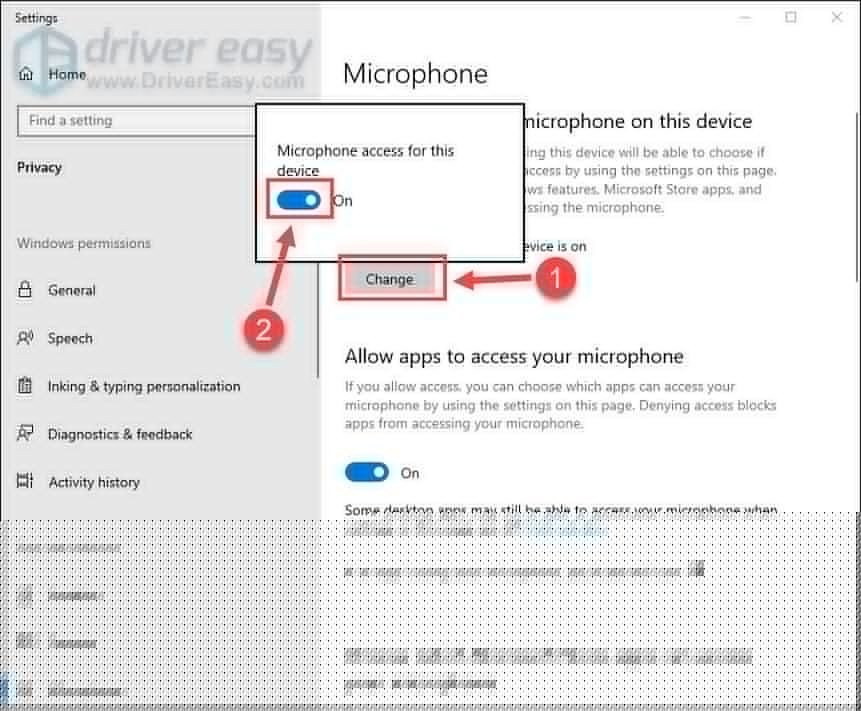
- ٹوگل آن ایپلیکیشنز کو اپنے مائیکروفون تک رسائی کی اجازت دیں کے تحت بٹن۔
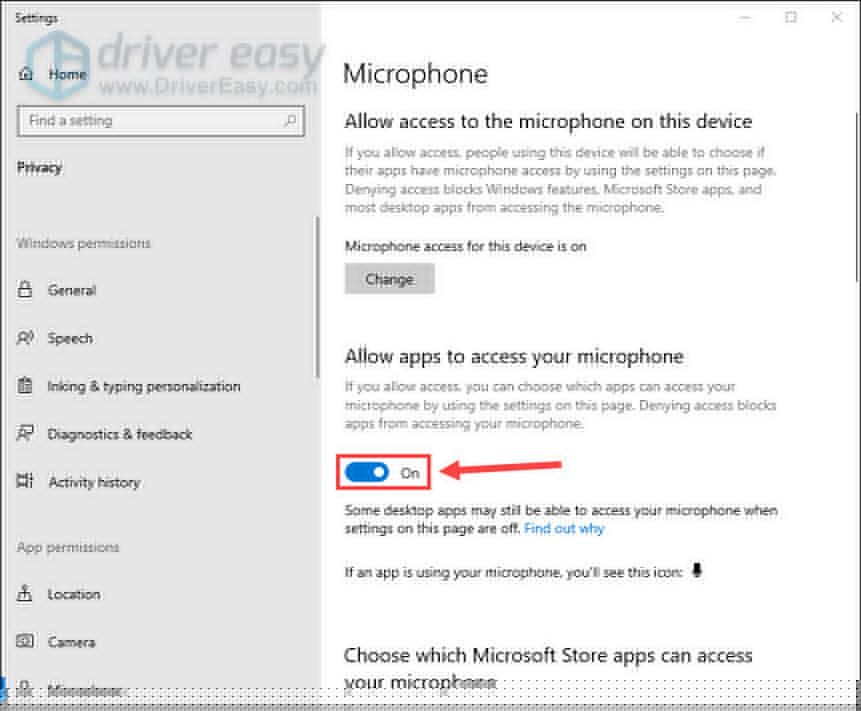
- اس بات کو یقینی بنانے کیلئے نیچے سکرول کریں کہ ڈیسک ٹاپ ایپ کی آپ کے مائیکروفون تک رسائی سیٹ ہے پر .
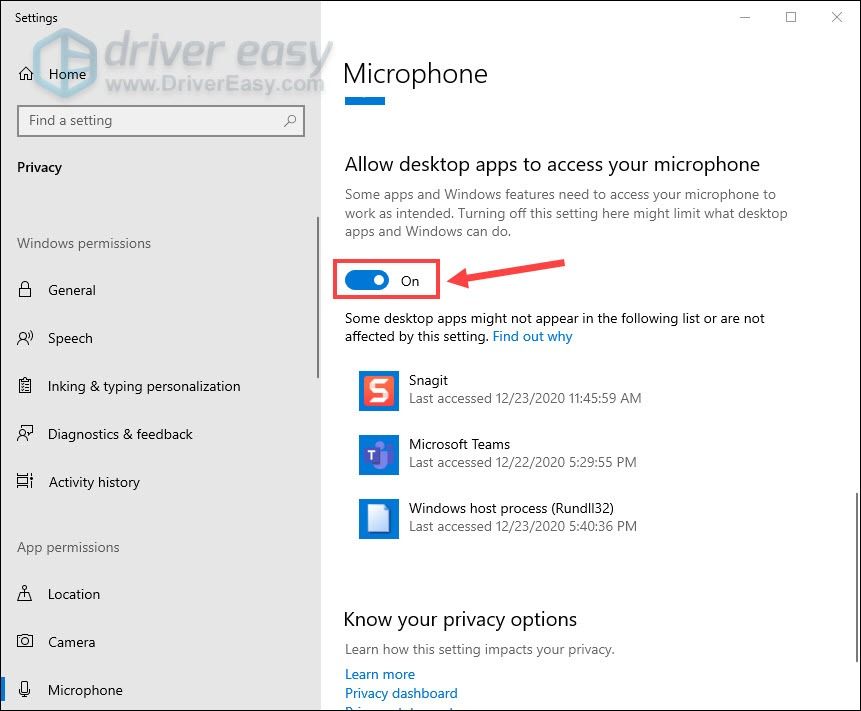
اگر آپ کا مائکروفون اب بھی کام کرتا ہے تو ، نیچے تیسرا حل آزمائیں۔
3 درست کریں - آواز کی ترتیبات کو چیک کریں
سسٹم کی تازہ کاری کے بعد بعض اوقات صوتی ترتیبات میں خلل پیدا ہوسکتا ہے اور اس طرح آپ کو دستی طور پر مناسب ترتیب ترتیب دینے کی ضرورت ہوگی۔
- سرچ باکس میں ، ٹائپ کریں اختیار پینل اور منتخب کریں کنٹرول پینل .
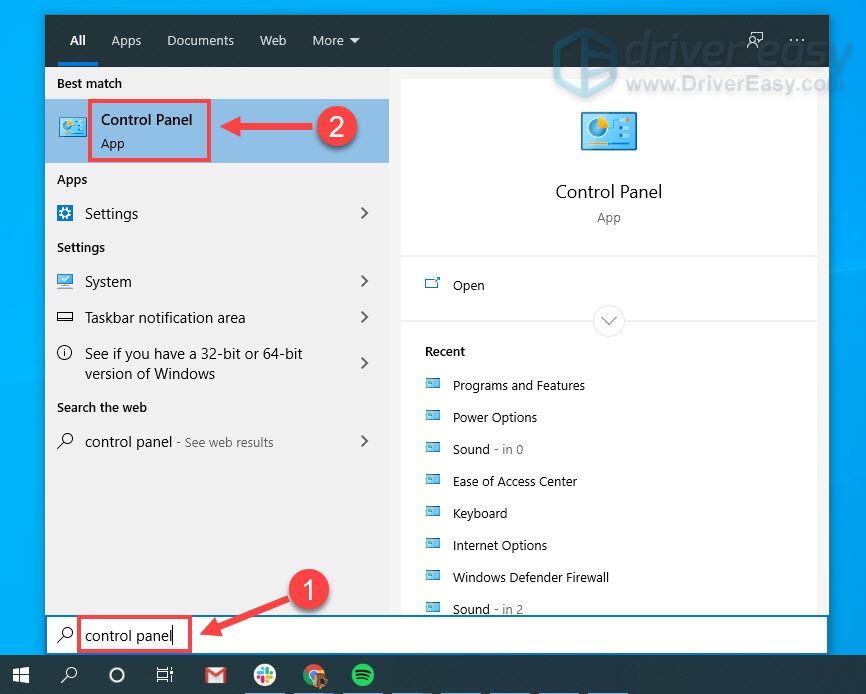
- منتخب کریں چھوٹے شبیہیں ڈراپ ڈاؤن مینو سے اگلے بذریعہ دیکھیں ، اور کلک کریں آوازیں .
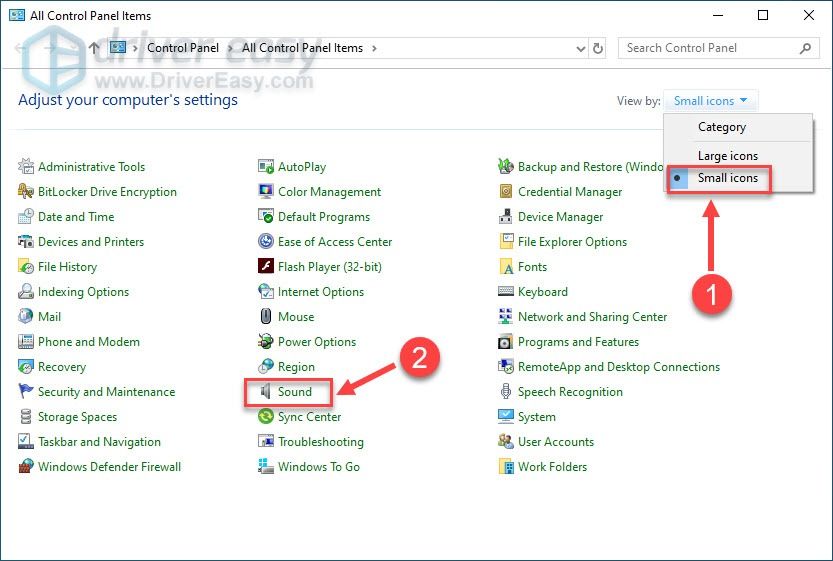
- پر جائیں ریکارڈنگ ٹیب ، اور اس بات کو یقینی بنائیں کہ آپ کا لوگٹیک جی پرو ایکس ہیڈسیٹ مائکروفون ہے فعال (وہاں گرین چیک مارک ہونا چاہئے)۔ پھر ، مائکروفون پر کلک کریں اور کلک کریں پہلے سے طے شدہ .
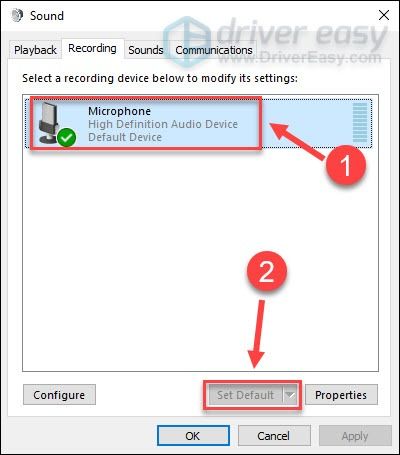
- مائیکروفون پر دائیں کلک کریں اور منتخب کریں پراپرٹیز .
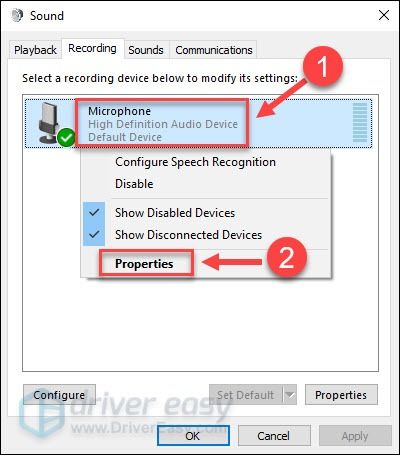
- پر جائیں سطح ٹیب پھر، حجم سلائیڈر کو زیادہ سے زیادہ پر گھسیٹیں اور کلک کریں ٹھیک ہے .
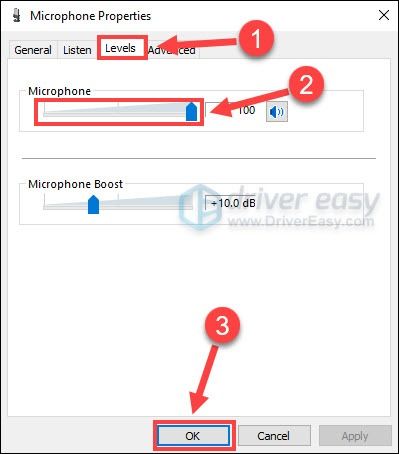
اب چونکہ آپ کا لاجٹیک پرو ایکس مائکروفون بطور ڈیفالٹ سیٹ ہوا ہے اور حجم تبدیل ہوگیا ہے ، اس مسئلے کو دوبارہ آزمائیں۔ اگر یہ طریقہ مدد نہیں کرتا ہے تو ، اگلے راستے پر آگے بڑھیں۔
4 درست کریں - اپنے آڈیو ڈرائیور کو اپ ڈیٹ کریں
اگر آڈیو ڈرائیور ناقص ہے یا پرانی ہے ، تو آپ کو لاگتیک پرو ایکس مائکروفون کا سامنا کرنے کا امکان ہے۔ اپنے گیمنگ ہیڈسیٹ کے کام کو ہمیشہ کی طرح ٹپ ٹاپ حالت میں رکھنے کے ل you ، آپ کو جدید ترین آڈیو ڈرائیور نصب کرنا چاہئے۔
آڈیو ڈرائیور کو اپ ڈیٹ کرنے کے دو طریقے ہیں: دستی طور پر یا خود بخود .
دستی طور پر - آپ اپنے ہیڈسیٹ کے لئے تازہ ترین ڈرائیور تلاش کرسکتے ہیں لاجٹیک کی معاونت کی ویب سائٹ . اس کے بعد ، آپ کے ونڈوز ورژن کے مطابق ڈرائیور ڈاؤن لوڈ کریں ، اور اسے قدم بہ قدم انسٹال کریں۔
خود بخود اگر آپ کے پاس اپنے آڈیو ڈرائیور کو دستی طور پر اپ ڈیٹ کرنے کے لئے وقت ، صبر اور کمپیوٹر کی مہارت نہیں ہے تو ، آپ اس کے بجائے خود بخود اس کے ساتھ خود بخود کام کرسکتے ہیں آسان ڈرائیور . ڈرائیور ایزی خود بخود آپ کے سسٹم کو پہچان لے گا اور آپ کے ہیڈسیٹ ، اور آپ کے ونڈوز ورژن کے ل correct درست ڈرائیور تلاش کرے گا ، اور یہ انہیں ڈاؤن لوڈ کرکے انسٹال کرے گا:
- ڈاؤن لوڈ کریں اور ڈرائیور ایزی انسٹال کریں۔
- آسان ڈرائیور چلائیں اور پر کلک کریں جائزہ لینا بٹن اس کے بعد ڈرائیور ایزی آپ کے کمپیوٹر کو اسکین کرے گا اور کسی بھی پریشانی والے ڈرائیور کا پتہ لگائے گا۔
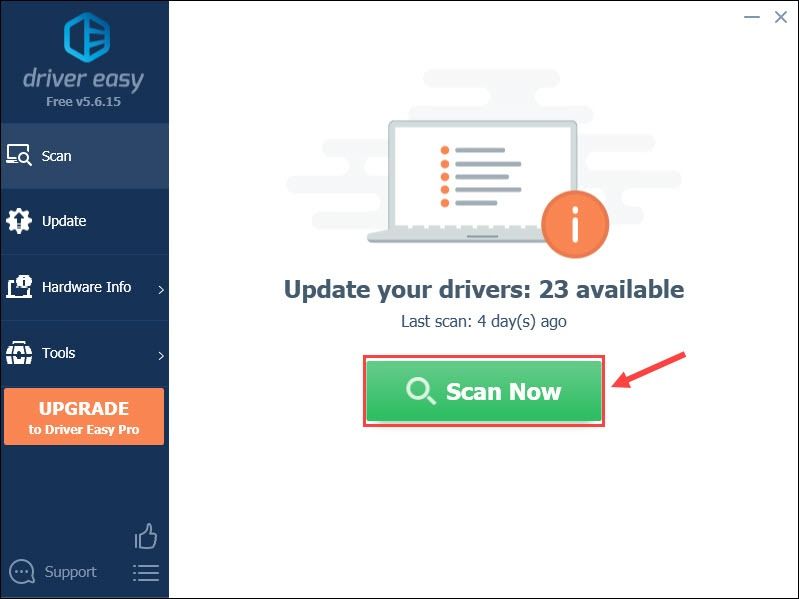
- پر کلک کریں اپ ڈیٹ اس ڈرائیور کا صحیح نسخہ خود بخود ڈاؤن لوڈ کرنے کے لئے پرچم لگائے گئے لوکیٹ پی آر ایکس گیمنگ ہیڈسیٹ ڈرائیور کے ساتھ والا بٹن ، پھر آپ اسے دستی طور پر انسٹال کرسکتے ہیں (آپ یہ مفت ورژن کے ساتھ کرسکتے ہیں)۔
یا کلک کریں تمام تجدید کریں آپ کے سسٹم میں موجود تمام ڈرائیوروں کا صحیح ورژن خود بخود ڈاؤن لوڈ اور انسٹال کرنا جو غائب ہیں یا پرانی ہیں۔ (اس کی ضرورت ہے پرو ورژن جو مکمل تعاون اور 30 دن کی پیسہ واپس کرنے کی گارنٹی کے ساتھ آتا ہے۔ جب آپ سب کو اپ ڈیٹ کرتے ہیں تو آپ کو اپ گریڈ کرنے کا اشارہ کیا جائے گا۔)
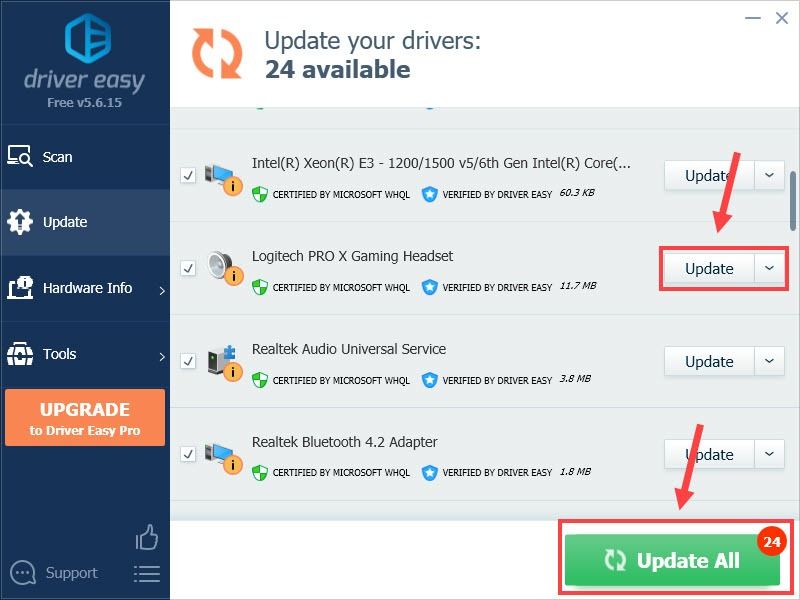
اگر آپ کو مدد کی ضرورت ہو تو ، رابطہ کریں ڈرائیور ایزی کی سپورٹ ٹیم پر support@letmeknow.ch .
اگر ڈرائیور کو اپ ڈیٹ کرنے سے آپ کو کوئی قسمت نہیں ملتی ہے تو ، کوشش کرنے کی آخری فکس ہے۔
5 درست کریں - G حب کو دوبارہ انسٹال کریں
بہت سے کھلاڑیوں نے اطلاع دی کہ جی حب میں تازہ ترین تازہ کاری سے ان کے لوگٹیک ہیڈسیٹ مائکروفون کام نہیں کریں گے یا پتہ نہیں چل سکے گا۔ اگر آپ کے پاس جی ہب بھی انسٹال ہے تو ، اسے دوبارہ انسٹال کرنے کی کوشش کریں اور دیکھیں کہ آیا اس سے آپ کا مسئلہ حل ہوجاتا ہے۔
- اپنے کی بورڈ پر ، دبائیں ونڈوز لوگو کی اور R رن باکس کھولنے کے لئے ایک ہی وقت میں۔ پھر ، ٹائپ کریں appwiz.cpl اور کلک کریں ٹھیک ہے .
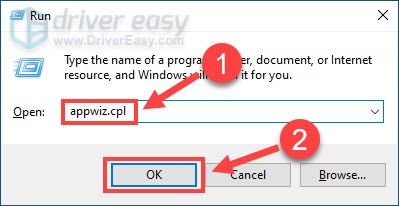
- کلک کریں لوجیٹیک جی حب اور کلک کریں انسٹال کریں .
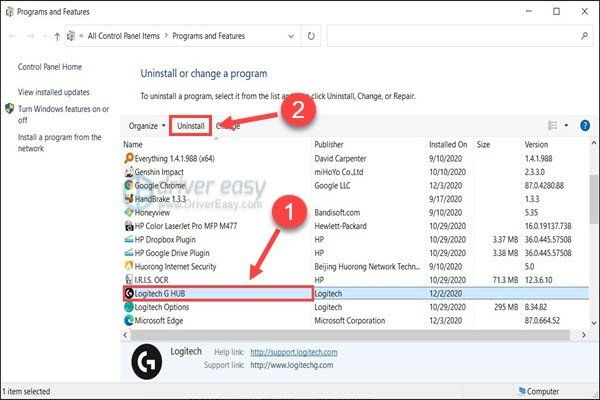
- اپنے کمپیوٹر کو دوبارہ شروع کریں۔
- لوگٹیک جی حبس پر جائیں صفحہ ڈاؤن لوڈ کریں ، اور کلک کریں ونڈوز کے لئے ڈاؤن لوڈ کریں .

- ڈاؤن لوڈ کا عمل ختم ہونے کے بعد ، فائل کو کھولیں اور سافٹ ویئر کو انسٹال کرنے کے لئے اسکرین پر موجود ہدایات پر عمل کریں۔
اپنے لوگٹیک جی پرو ایکس ہیڈسیٹ کو دوبارہ مربوط کریں اور آپ کو بغیر کسی پریشانی کے مائیکروفون کام کرنے کی تلاش کرنی چاہئے۔
امید ہے کہ اس پوسٹ میں مدد ملے گی۔ اگر آپ کے پاس مزید سوالات ہیں یا لوگٹیک جی پرو ایکس مائکروفون کام نہیں کررہے ہیں تو ان سے نمٹنے کا کوئی تجربہ ہے تو ، ہم سے نیچے بلا جھجھک شیئر کریں۔


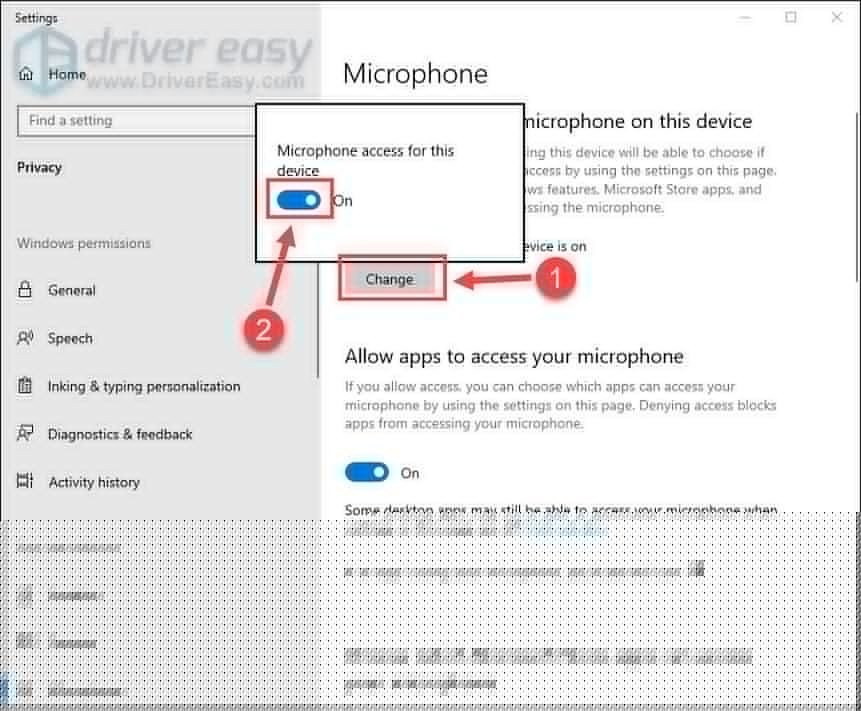
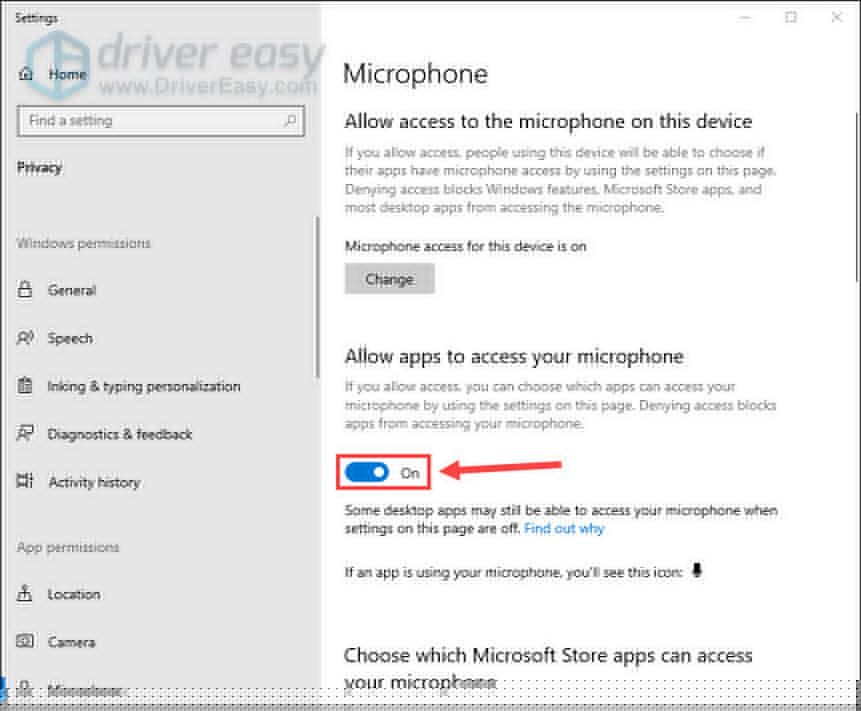
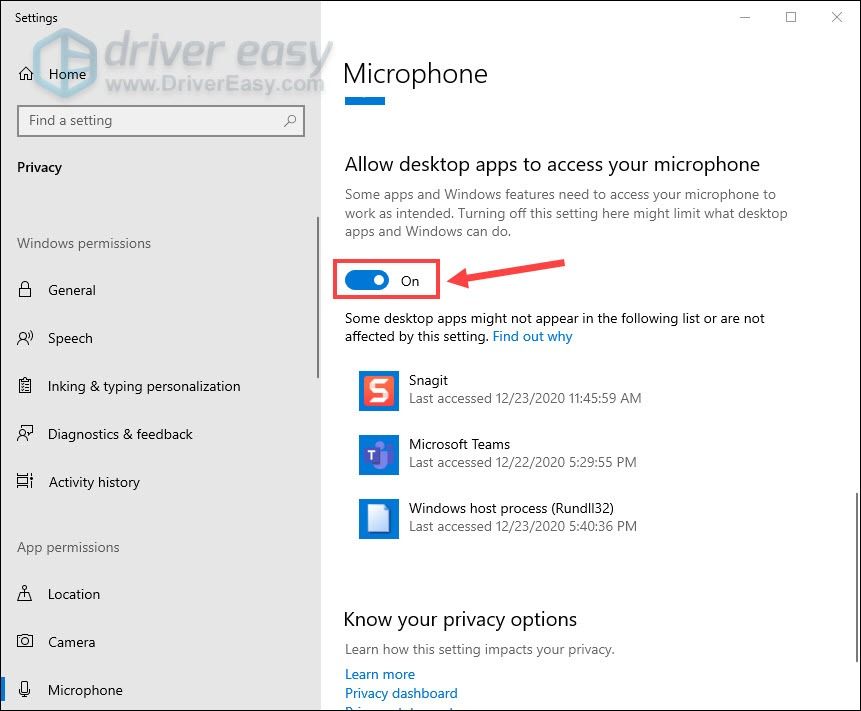
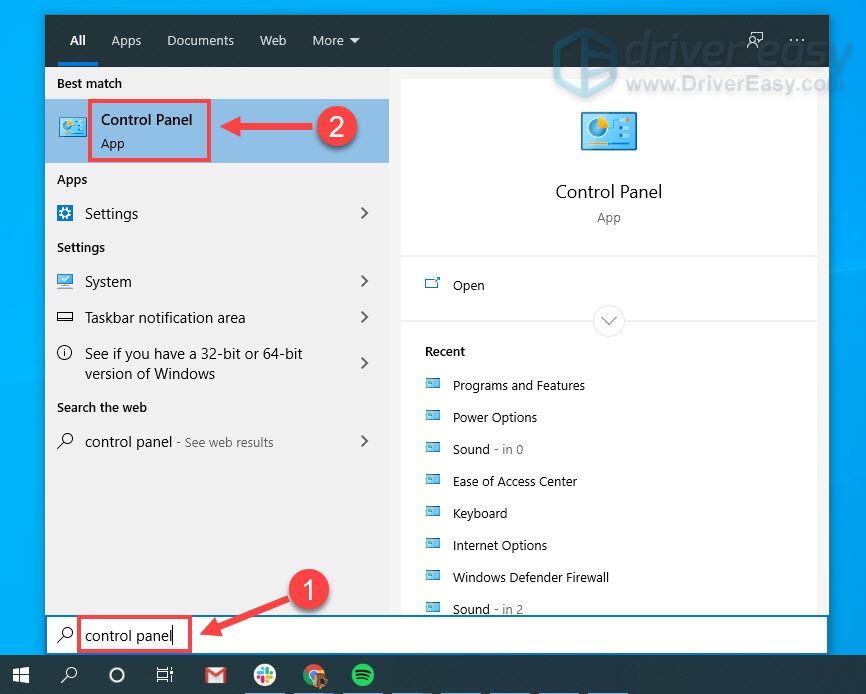
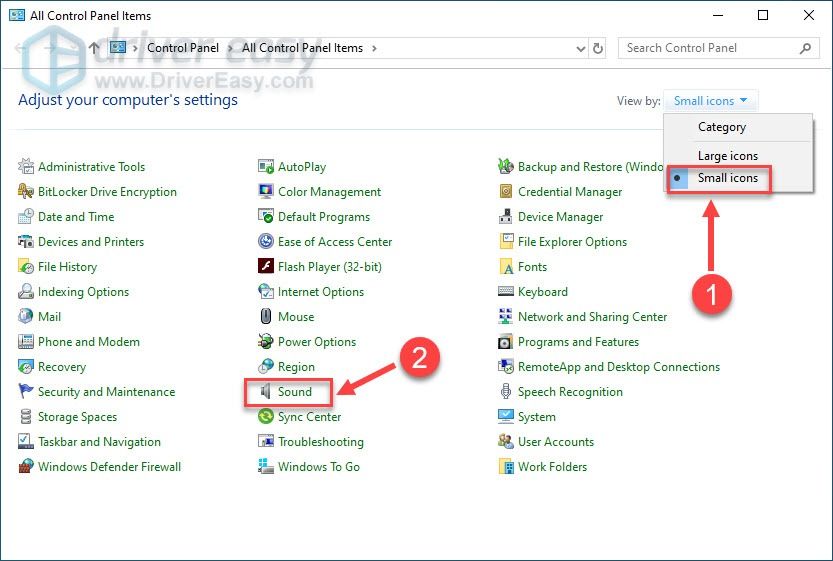
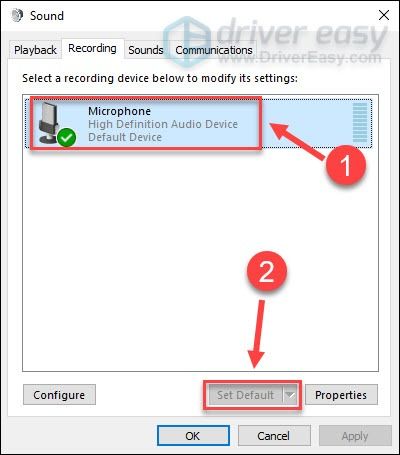
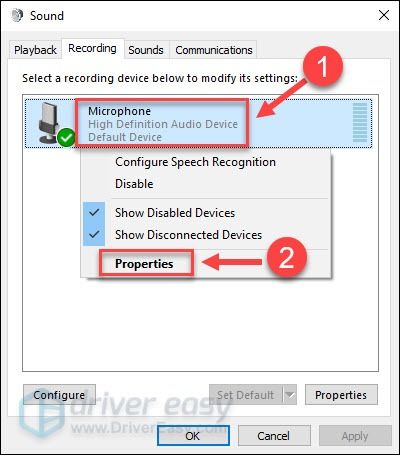
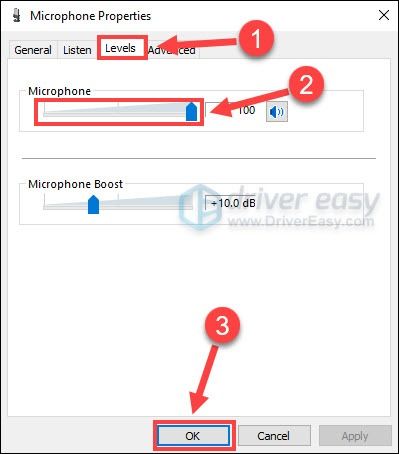
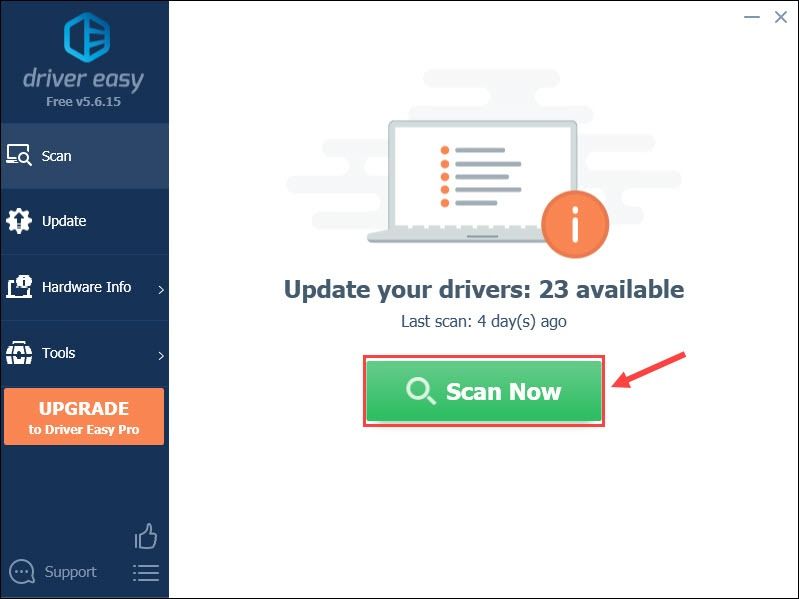
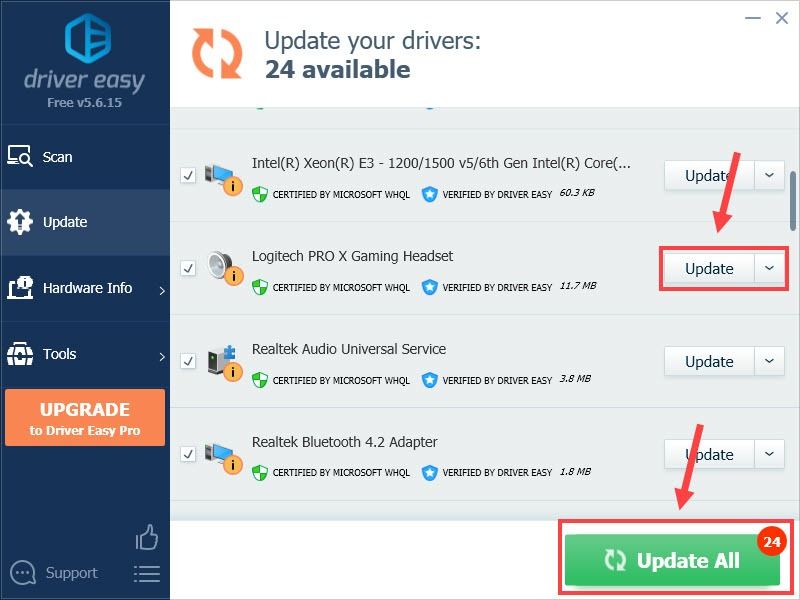
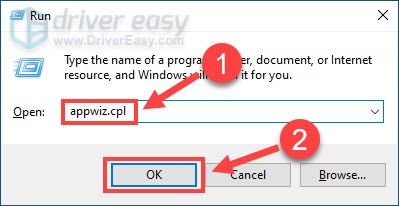
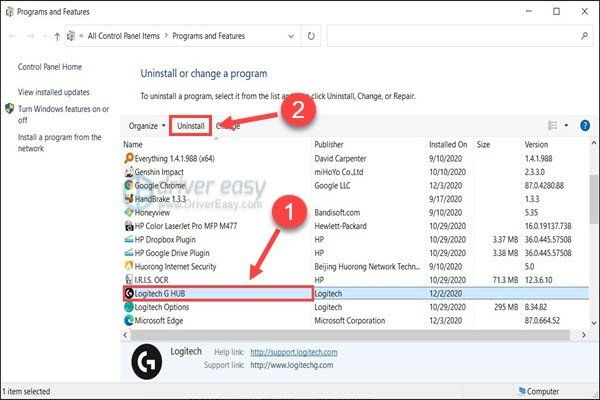



![[حل] کل جنگ ساگا: پی سی پر ٹرائے کا حادثہ](https://letmeknow.ch/img/program-issues/08/total-war-saga.png)



